Snaptube este o aplicație ușor de utilizat care permite utilizatorilor să descarce videoclipuri și muzică în diferite rezoluții și formate. Cu toate acestea, pentru a vă bucura de cele mai recente caracteristici ale Snaptube, este esențial să actualizați aplicația în mod regulat.
Actualizările în aplicație pot fi efectuate făcând clic pe opțiunea „Eu” din bara de jos a aplicației Snaptube, apoi făcând clic pe „Despre” și selectând „actualizați acum”.
Alternativ, utilizatorii pot descărca cea mai recentă versiune de Snaptube Apk de pe site-ul oficial și o pot instala din nou.
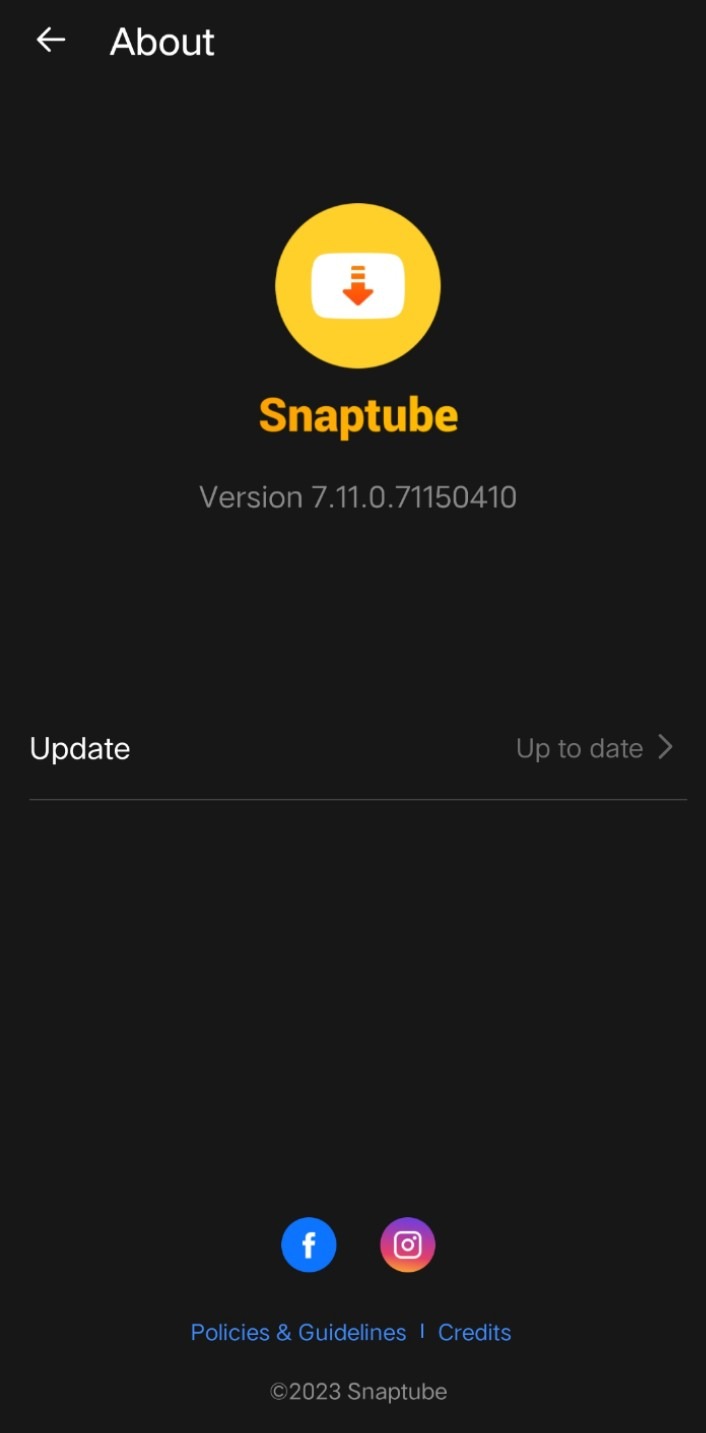
Cum să actualizați Snaptube la cea mai recentă versiune?
Metoda 1 – Actualizare Snaptube în aplicație (In-App Snaptube Update)
Pentru a actualiza aplicația snaptube, urmați acești pași:
- Deschideți aplicația Snaptube pe dispozitivul dvs.
- Faceți clic pe opțiunea „Me” (Eu) din colțul din dreapta jos al ecranului.
- Faceți clic pe opțiunea „About” (Despre).
- Dacă există o nouă versiune disponibilă, veți vedea un mesaj care vă va cere să o actualizați. Faceți clic pe butonul „Update” (Actualizare) pentru a începe descărcarea.
- Faceți clic pe butonul „Download” (Descărcare) din prompt.
- Așteptați ca descărcarea să se finalizeze.
- Asigurați-vă că ați activat instalarea din surse necunoscute. Dacă nu, accesați setările dispozitivului, faceți clic pe „Security” (Securitate) și activați „Unknown sources” (Surse necunoscute).
- Deschideți fișierul APK descărcat.
- Faceți clic pe butonul „Install” (Instalare).
- Așteptați ca instalarea să se finalizeze.
- Reporniți aplicația Snaptube pentru a vă asigura că actualizarea își face efectul.
Asta este! Ați actualizat cu succes Snaptube la cea mai recentă versiune. Bucurați-vă de utilizarea aplicației cu noile sale caracteristici și îmbunătățiri.
Metoda 2 – Descărcați cea mai recentă versiune Snaptube Apk
- Descărcați cea mai recentă 2023 versiune de snaptube apk.
- Găsiți Snaptube APK în „Descărcări”.
- Atingeți fișierul pentru a începe instalarea. Dacă vi se solicită despre instalarea aplicațiilor din surse necunoscute, va trebui să acordați permisiunea. Acest lucru se poate face accesând ‘Settings’ > ‘Security’ > ‘Install Unknown’. Apps’ și apoi permiteți browserului dvs. să instaleze aplicații.
- Urmați instrucțiunile de pe ecran pentru a finaliza instalarea.
- După instalare, localizați pictograma Snaptube pe ecranul de pornire al dispozitivului sau în sertarul de aplicații.
Depanarea problemelor comune de actualizare
Actualizarea Snaptube este vitală pentru a vă asigura că aplicația funcționează fără probleme și pentru a accesa cele mai recente caracteristici. Cu toate acestea, unii utilizatori pot întâmpina probleme atunci când încearcă să actualizeze aplicația.
Iată câteva probleme comune și cum să le rezolvați.
Spațiu de depozitare insuficient
Spațiu de depozitare insuficient
Una dintre cele mai frecvente probleme la actualizarea Snaptube este spațiul de stocare insuficient. Dacă dispozitivul dvs. nu are suficient spațiu de stocare, este posibil ca actualizarea să eșueze. Pentru a remedia această problemă, puteți încerca următoarele:
- Ștergeți fișierele și aplicațiile inutile pentru a elibera spațiu de stocare.
- Mutați fișierele pe un dispozitiv de stocare extern sau pe un sistem de stocare în cloud.
- Ștergeți memoria cache și datele din aplicația Snaptube. Acest lucru se poate face accesând Settings > Apps > Snaptube > Storage > Clear Cache/Clear Data.
Actualizarea nu se instalează
Actualizarea nu se instalează
O altă problemă cu care utilizatorii ar putea avea nevoie de ajutor atunci când actualizează Snaptube este că actualizarea nu se instalează. În acest caz, puteți încerca următoarele:
- Verificați conexiunea la internet. Este posibil ca o conexiune la internet slabă sau instabilă să împiedice instalarea actualizării.
- Reporniți dispozitivul. Acest lucru poate ajuta la reîmprospătarea sistemului și la rezolvarea problemelor care împiedică instalarea actualizării.
- Dezinstalați și reinstalați aplicația Snaptube. Acest lucru poate ajuta la rezolvarea oricăror probleme cu aplicația care ar putea împiedica instalarea actualizării.
Urmând aceste sfaturi de depanare, utilizatorii pot rezolva problemele comune atunci când actualizează Snaptube și se pot asigura că aplicația funcționează fără probleme.
Întreținerea Snaptube după actualizare
După actualizarea Snaptube, este esențial să întrețineți aplicația pentru a vă asigura că aceasta funcționează corect și pentru a evita orice problemă.
Ștergeți memoria cache și ștergeți videoclipurile descărcate
Ștergeți memoria cache și ștergeți videoclipurile descărcate
Ștergerea memoriei cache și ștergerea videoclipurilor descărcate pot ajuta la gestionarea eficientă a spațiului de stocare.
Pentru a șterge memoria cache, accesați meniul Settings (Setări) și selectați opțiunea „Storage” (Stocare). De acolo, selectați „Clear Cache”.
Pentru a șterge videoclipurile descărcate, mergeți la secțiunea „Downloads” (Descărcări) și selectați videoclipurile pe care doriți să le ștergeți. Apoi, faceți clic pe pictograma coș de gunoi.
Actualizați Snaptube în mod regulat
Actualizați Snaptube în mod regulat
Verificarea regulată a actualizărilor și instalarea lor vă poate ajuta să beneficiați de cele mai recente caracteristici și îmbunătățiri.
Pentru a verifica dacă există actualizări, accesați meniul Setări și selectați opțiunea „Despre”. De acolo, selectați „Check for Updates” (Căutați actualizări).
